Yhdistelmällä kyky luoda helposti kannettava sovellus kaikista ohjelmistoista ja kohtuullisen suurista USB-muistitikkuista, jotka ovat edullisempia, tämä antaa meille mahdollisuuden tallentaa levylle lisää tiedostoja, kuten asiakirjoja ja jopa sovelluksia. Nykyään atk-teknikko tarvitsee vain tuoda mukanaan USB-muistitikun, joka sisältää työkalukokoelmansa, kuten virustorjunta-pelastuslevyt tietokoneen korjaamiseksi, toisin kuin monien vuosien ajan, jolloin heidän piti kantaa CD-lompakko.
Ajan myötä USB-muistitikulle kertyneitä ohjelmia voi olla tuhansia, ja suunnitellun ohjelman löytäminen ja käynnistäminen ei välttämättä ole niin helppoa puhumattakaan niiden pitämisestä ajan tasalla. Ohjelman etsiminen on ajanhukkaa. Voit vaihtoehtoisesti tallentaa ohjelmat eri kansioihin luokkiensa mukaan, mutta tehokkaampi tapa on käyttää vain kannettavaa sovellusvalikko-ohjelmistoa, joka on suunniteltu hallitsemaan ja käynnistämään kannettavia sovelluksia USB-muistitikkuista.
Tällaisia sovellusten käynnistämisohjelmia on helposti noin 20–30, jos mukana on Käynnistä-valikon vaihto-ohjelmisto, ja suurin osa niistä tarjoaa melkein samat ominaisuudet erilaisilla silmäkarkkitehosteilla. Joten tässä artikkelissa luetellaan vain niiden sovellusten kantoraketit, joilla on lisärakennettu toiminnallisuus ladata ja päivittää kannettavia sovelluksia automaattisesti USB-muistitikulta. 1. PortableApps.com -käyttöympäristö

Jos etsit laillista ja luotettavaa valmiiksi kannettavaa sovellusta, paras veto olisi PortableApps.com-sivustolta. Tällä hetkellä he ylläpitävät yli 300 kannettavaa sovellusta, jotka kattavat 10 eri luokkaa. Käyttämällä heidän PortableApps.com -alustaohjelmaa, voit helposti ja automaattisesti asentaa tai päivittää asennetun kannettavan sovelluksen USB-muistitikulle hiiren napsautuksella. Valitse Sovellukset> Hanki lisää sovelluksia> luokittain.
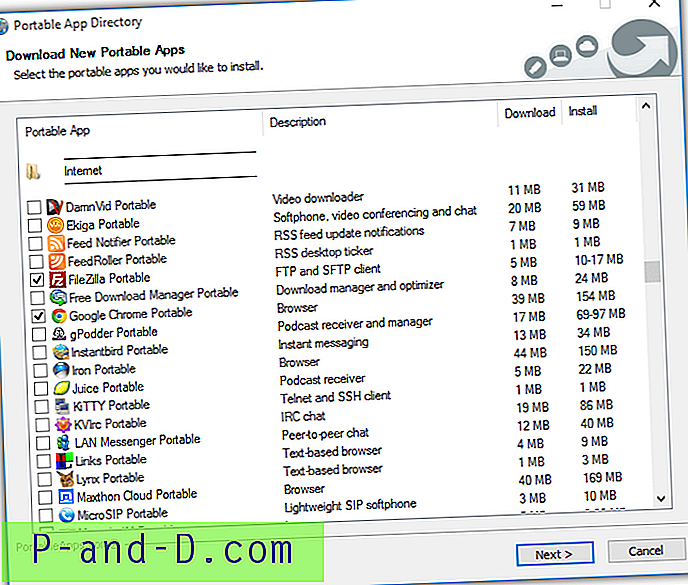
Jos haluat lisätä muun kuin portableapps.com-sovelluksen alustakäynnistysohjelmaan, sinun tarvitsee vain luoda uusi kansio PortableApps-kansiossa ja kopioida ohjelmatiedostot uuteen kansioon. PortableApps.comm -alusta voi lisätä pikakuvakkeen automaattisesti ohjelmaluetteloon napsauttamalla Sovellukset ja sitten Päivitä sovelluskuvakkeet . Kätevä poistopainike löytyy myös ohjelman oikeasta alakulmasta, jotta käyttöjärjestelmä voidaan sulkea nopeasti ja taajuusmuuttaja turvallisesti poistaa.
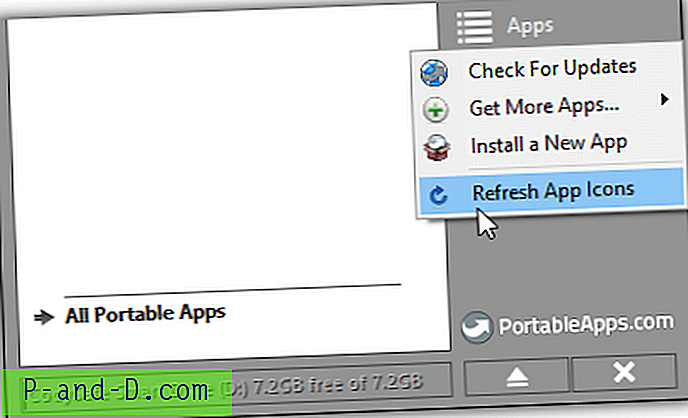
Lisävinkki : Voit napsauttaa hiiren kakkospainikkeella luettavissa olevia ohjelmia PortableApps.comm -käyttöjärjestelmässä, jonka avulla voit suorittaa ohjelman järjestelmänvalvojana, siirtää ohjelman toiseen luokkaan, asettaa sen käynnistymään automaattisesti jne.
Lataa PortableApps.com -alusta
2. LiberKey
LiberKey on samanlainen kuin PortableApps.com -alusta, jossa heillä on valtava luettelo lähes 300 valmiista kannettavasta sovelluksesta, jotka voidaan helposti ladata ja asentaa USB-muistitikulle. LiberKey tuntuu hieman hitaalta todennäköisesti johtuen animaatiotehosteiden liiallisesta käytöstä valikossa, valintaikkunassa ja käyttöliittymässä, jotka onneksi voidaan poistaa käytöstä kokoonpanosta.
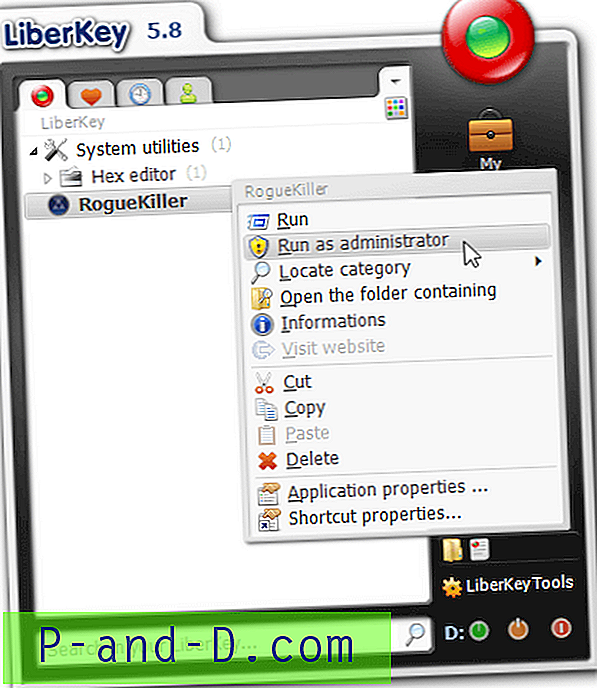
Valmiiden kannettavien sovellusten asentaminen LiberKeyen ei ole niin käyttäjäystävällinen ja hiukan erilainen verrattuna PortableApps.com -ympäristöön. On helppo asentaa jokin kolmesta sovellussovelluksesta (perus, vakio, perimmäinen), mutta yhden ohjelman asentaminen vaatii vierailun online-luettelossa, joka on heidän verkkosivustonsa, joka sisältää melko paljon mainoksia.
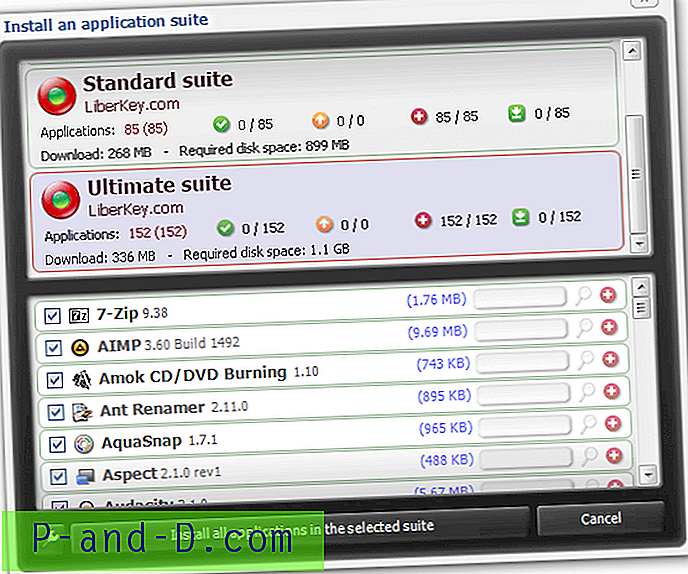
Omien ohjelmien lisääminen LiberKey -ohjelmankäynnistysvalikkoon liittyy melko paljon vaiheita. Ensin on kopioitava ohjelmatiedostot MyApps-kansioon, napsauttamalla LiberKeyTools-painiketta, siirry Hallinnoi sovelluksia ja valitsemalla Lisää tai poista sovellus. Napsauta Lisää sovellukset -painiketta vasemmassa alakulmassa ja valitse ”MyApps-kansiosta”. Napsauta Kyllä-painiketta jatkaaksesi, ja kaikki äskettäin havaitut sovellukset näkyvät ohjelmaikkunassa. Voit valita, mihin pikakuvakkeet luodaan, ja napsauttaa lopuksi ”asenna valitut sovellukset” -painiketta.
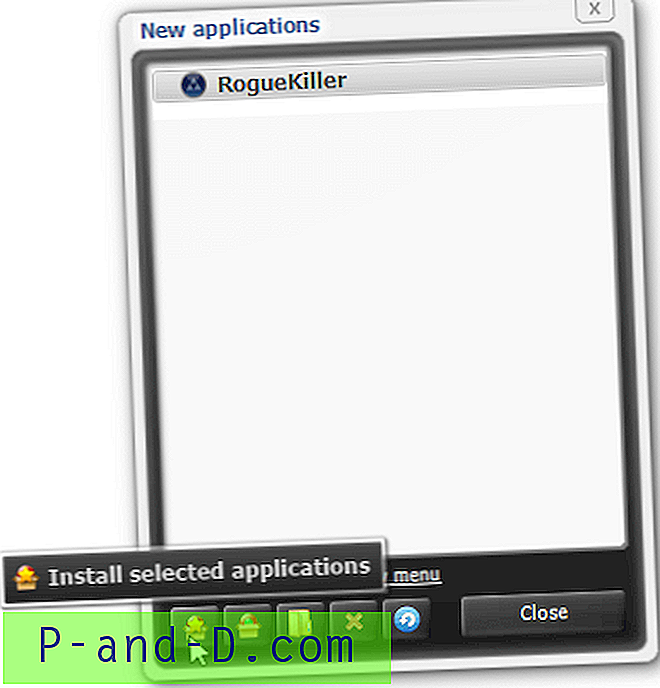
Lisähuomautuksia : Jos tarkastelet virallista LiberKey-muutoslogia ja myös kannettavien sovellusversioiden numeroita online-luettelosta, olisit huomannut, että kehitys on hidastunut. LiberKey-järjestelmänvalvoja (vagabond) on kuitenkin lähettänyt keskustelupalstolle viestin, jonka mukaan LiberKey ei ole kuollut ja palaa kesäloman jälkeen.
Lataa LiberKey
3. SyMenu
SyMenu voi näyttää yksinkertaiselta kannettavalta valikon kantoraketilta ilman hienoja silmäkarkkien animoituja vaikutuksia, mutta se on itse asiassa varsin tehokas, mikä on yksi syy siihen, miksi GEGeek Tech Toolkit käyttää sitä luokittelemaan yli 600 ohjelmaa. Kun SyMenu on käynnissä, löydät pienen kelluvan ”Sy” -kuvakkeen, joka pysyy aina jokaisen ikkunan päällä, jotta pääset käsiksi SyMenuun. Voit vaihtoehtoisesti näyttää SyMenun myös painamalla Ctrl + F1 tai Ctrl + Shift + F1 käynnistääksesi hakuominaisuuden.
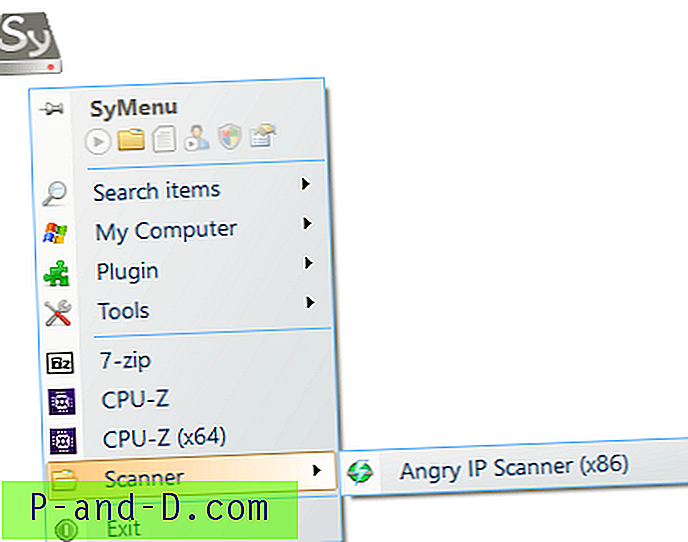
SyMenu ei ole vain kannettava valikkonohjelma, vaan se pystyy myös helposti lataamaan ja asentamaan kannettavia sovelluksia USB-muistitikulle neljästä eri lähteestä. Se sisältää kaikki hyödylliset kannettavat apuohjelmat, jotka ovat luoneet NirSoft, Sysinternals, PortableApps.com ja omat SyMenu Suite -ohjelmalistat. Voit käynnistää sisäänrakennetun latausohjelman valitsemalla Työkalut> Hanki uusien sovellusten SPS. Oletuksena luettelo on tyhjä, joten joudut lataamaan ja jäsentämään napsauttamalla oikeassa yläkulmassa olevaa Hanki sovelluksia verkossa -linkkiä.
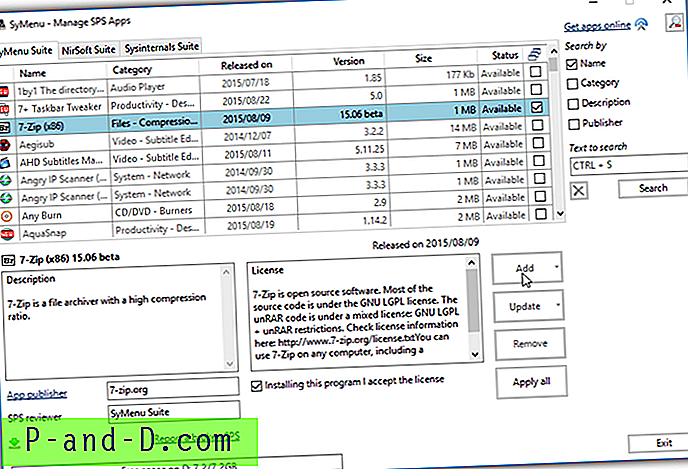
Huomaa, että PortableApps.com: n luomien kannettavien sovellusten lataus on suoritettava heidän plugins-järjestelmästään. Siirry laajennukseen, valitse ”SyMenu PAF-ohjelmistopaketti” ja napsauta “Hanki sovelluksia verkossa” -painiketta luetteloidaksesi käytettävissä olevat kannettavat ohjelmat ladattaviksi. Lisää omat ohjelmasi SyMenu-sovellukseen kopioimalla ohjelma USB-muistitikulle, valitsemalla Työkalut> Kokoonpano. Napsauta Kohdehallinta -valikkopalkkia ja valitse Lisää ohjelma.
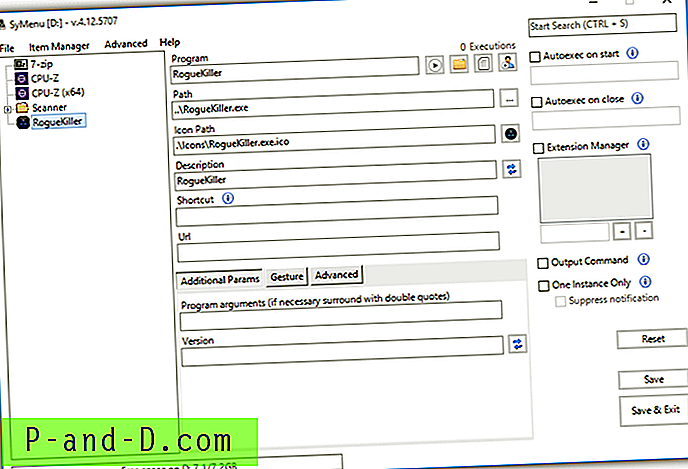
SyMenun mukana tulee myös muita hyödyllisiä ominaisuuksia, kuten laajennusten hallinta, joka korvaa Windowsissa määritetyt tiedostotunnisteet väliaikaisesti SyMenun mukautetulla laajennusyhteydellä. Voit myös määrittää käynnistämään ohjelmaluettelon automaattisesti, kun käynnistät tai suljet SyMenun.
Lataa SyMenu
Lisähuomautuksia : Olemme poissulkeneet geek.menun, koska se on PortableApps.com-alustan haarukka, jota ei ole päivitetty yli 3 vuotta, ja myös CodySafe, koska se vain käyttää LiberKeyn kannettavia sovelluksia. Jos etsit vain yksinkertaista ja helppokäyttöistä sovelluksenkäynnistintä USB-muistitikulle, suosittelemme Aignesberger Software GmbH: n luomaa Portable Start -valikkoa, sama yritys, joka loi erinomaisen verkkosivusto-Watcher-ohjelmiston.
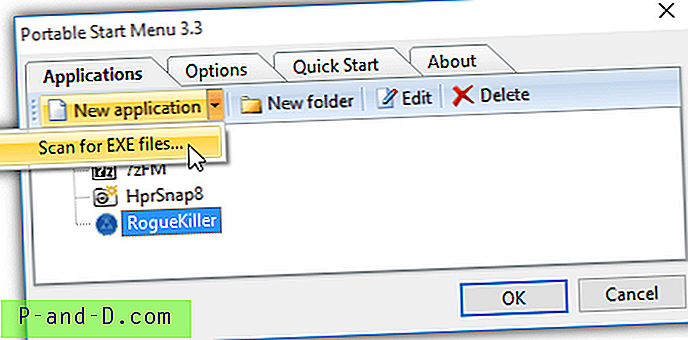
Kannettavassa Käynnistä-valikossa on hyödyllinen skannausominaisuus, joka lisää kaikki EXE-tiedostot automaattisesti sovellusluetteloon. PSMenun sulkeminen sulkee kaikki käynnissä olevat ohjelmat automaattisesti USB-muistitikulta ja poistaa USB-aseman turvallisesti. Pikanäppäin voidaan myös määrittää aloittamaan pikakäyttö helposti.
Lataa kannettava Käynnistä-valikko





